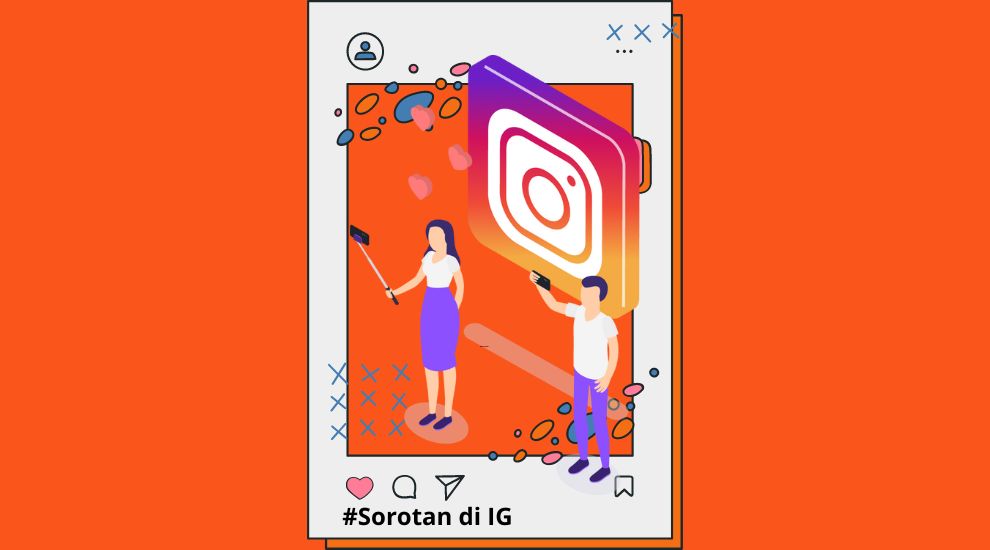Sorotan di Instagram adalah fitur yang dapat menyimpan story IG dan meletakkannya di halaman utama profil Anda. Sorotan atau highlight biasanya berisi story-story penting yang Anda jadikan satu dalam sebuah album. Lalu, bagaimana cara menghapus sorotan di IG untuk mengedit isinya?
Cara Menghapus Sorotan di IG
Perlu Anda ketahui bahwa sorotan di IG adalah kumpulan story yang pernah Anda buat. Terdapat beberapa cara yang mudah untuk menghapus sorotan dari IG milik Anda pribadi. Berikut langkah-langkah yang dapat Anda simak dan ikuti.
1. Cara Menghapus Salah Satu Story
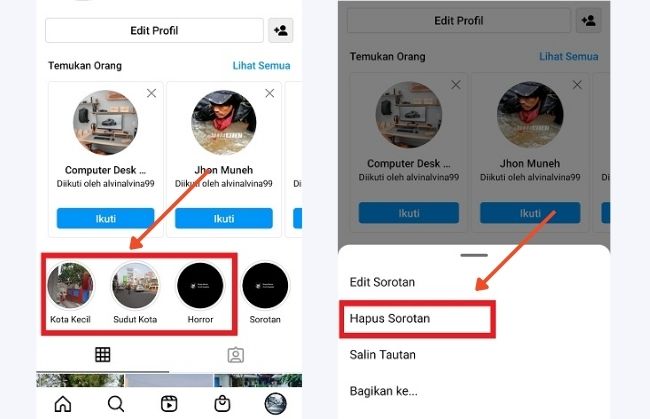
Terkadang, ada story yang ingin Anda hapus karena tidak sesuai dengan tema sorotan, maka Instagram menyediakan fitur menghapus story dari sorotan. Untuk menghapus salah satu story di sorotan, ikuti langkah-langkah berikut.
- Buka aplikasi Instagram Anda
- Pergilah ke laman profil
- Buka sorotan yang ingin Anda hapus story-nya. Sorotan berada di bawah bio dan di atas postingan Anda.
- Cari story foto atau video yang ingin Anda hapus.
- Ketuk titik tiga (⋮) di sebelah kanan bawah bertuliskan more
- Pilih remove from highlight atau “hapus dari sorotan” untuk menghapus satu story yang dipilih saja
- Akan ada pop up, pilih remove.
- Story tersebut akan hilang dari album sorotan Anda.
2. Cara Menghapus Banyak Story
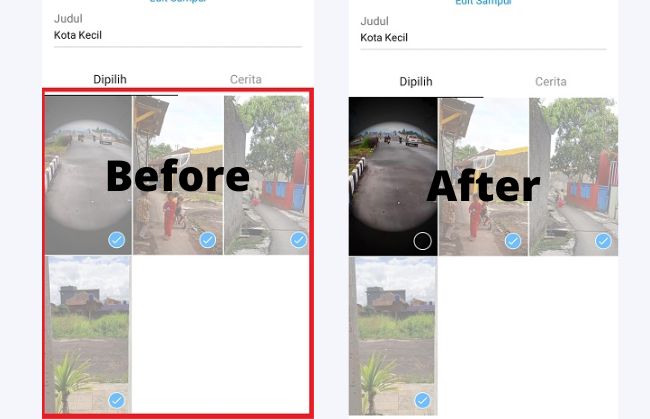
Selain menghapus salah satu story, IG juga menawarkan fitur untuk menghapus banyak story secara bersamaan. Anda juga dapat memilih story mana saja yang akan Anda hilangkan dari sorotan. Berikut langkah-langkah yang dapat Anda ikuti.
- Buka aplikasi Instagram Anda
- Pergilah ke laman profil
- Buka sorotan yang ingin Anda edit
- Ketuk titik tiga (⋮) di sebelah kanan bawah bertuliskan more
- Pilih edit highlight
- Anda akan masuk menu edit highlight. Di bawahnya terdapat kumpulan story yang ada dalam sorotan tersebut. Uncheck semua story yang ingin Anda hapus (tidak lagi memiliki tanda ceklist biru).
- Pilih done
- Story yang Anda tidak pilih atau uncheck akan otomatis kembali ke arsip dan tidak muncul di sorotan.
Baca juga:
- 4+ Cara Salin Link Instagram Kita Sendiri (Akun, Foto dan Video)
- 4+ Cara Menghapus Akun Instagram yang Lupa Password
- 32+ Nama Filter IG (Instagram) Viral
3. Cara Menghapus Sorotan
Anda dapat menghapus album sorotan tertentu sekaligus juga semua story di dalamnya. Terdapat langkah-langkah yang bisa Anda ikuti untuk melakukannya. Berikut cara menghapus bekas sorotan di IG dengan mudah dan cepat.
- Buka aplikasi Instagram Anda
- Pergilah ke laman profil
- Pilih sorotan yang ingin Anda hapus
- Ketuk dan tahan sorotan tersebut
- Akan muncul menu edit, remove, dan copy link sorotan. Pilih remove highlight atau hapus sorotan
- Highlight akan terhapus secara keseluruhan
4. Cara Menghapus Riwayat Sorotan Yang Tersimpan
Story di sorotan yang sudah Anda hapus secara otomatis akan kembali ke arsip story Anda. Riwayat sorotan atau story arsip dapat Anda hapus untuk melegakan atau mengosongkan ruang memori HP Anda. berikut cara menghapus riwayat sorotan di IG.
- Buka aplikasi Instagram Anda
- Pergilah ke laman profil
- Pilih garis tiga atau menu di pojok kanan atas.
- Pilih archive atau arsip
- Pilih menu archive story
- Pilihlah story sorotan yang ingin Anda hapus dengan cara ketuk untuk membuka story
- Ketuk titik tiga (⋮) di sebelah kanan bawah bertuliskan more
- Pilih remove atau hapus
- Selesai.
5. Cara Mengedit Nama Sorotan
Selain mengedit dan menghapus story dari sorotan, Anda juga bisa mengedit nama sorotan tersebut. Berikut langkah-langkah yang dapat Anda gunakan sebagai cara menghapus nama sorotan di IG.
- Buka aplikasi Instagram Anda
- Pergilah ke laman profil
- Buka sorotan yang ingin Anda edit
- Ketuk titik tiga (⋮) di sebelah kanan bawah bertuliskan more
- Pilih edit highlight
- Anda akan masuk menu edit highlight. Di bagian name atau nama bisa Anda ketikkan apapun sebagai judulnya, termasuk penggunaan emoji. Anda dapat menghapus dan menggantinya dengan nama lain.
- Jika sudah selesai, pilih done di pojok kanan atas.
- Selesai.
6. Cara Mengedit Cover Sorotan
Cover sorotan yang menarik menjadi daya tarik untuk personal branding yang mungkin sedang Anda bangun. Cover juga bisa menambah kerapihan dalam profil Instagram Anda. Berikut cara mengedit cover sorotan dengan mudah.
- Buka aplikasi Instagram Anda
- Pergilah ke laman profil
- Buka sorotan yang ingin Anda edit
- Ketuk titik tiga (⋮) di sebelah kanan bawah bertuliskan more
- Pilih edit highlight
- Anda akan masuk menu edit highlight. Pada bagian edit cover, Anda bisa menghapus cover dan mengganti gambar sesuai dengan gambar yang Anda inginkan.
- Jika sudah selesai, pilih done di pojok kanan atas.
- Selesai
Gambar cover yang lucu dan sesuai dengan tema menjadi daya tarik tersendiri bagi para pengguna Instagram. Anda dapat membuat template sendiri untuk berbagai tema sorotan atau dengan mengunduhnya dari internet.
Anda dapat membuat template sorotan Instagram sendiri menggunakan aplikasi Canva dari HP dengan langkah sebagai berikut.
- Buka aplikasi Canva dari HP
- Ketik “Instagram Story Highlight Cover” di pencarian
- Pilih template gratis atau berbayar
- Pilih illustration
- Ketik nama Icon di pencarian editor
- Lakukan editing sesuai keinginan Anda
- Jika sudah selesai, silahkan unduh hasil editan.
Selanjutnya adalah dengan mengunggah icon tersebut menjadi cover sorotan Instagram Anda dengan langkah seperti di atas. Cover sorotan Anda akan terlihat seragam dan lebih menarik.
Cara Menghapus Sorotan di Instagram Lite
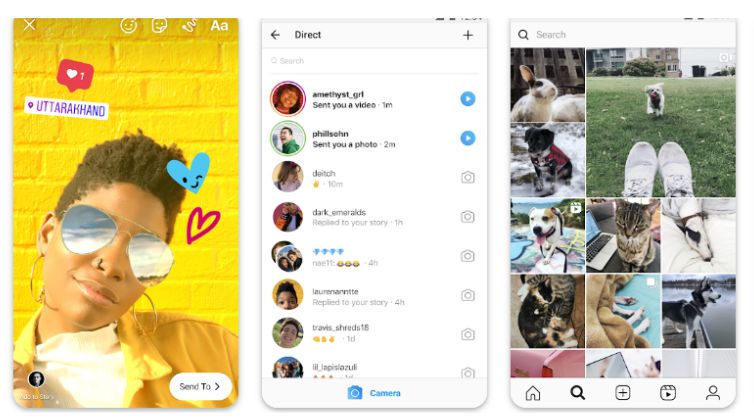
Instagram mengeluarkan aplikasi IG Lite untuk memudahkan penggunanya dalam memilih aplikasi Instagram yang lebih ringan. Tentu saja, di IG Lite juga terdapat fitur untuk sorotan. Namun, bagaimanakah cara menghapus sorotan di IG Lite dengan mudah? Berikut langkah-langkahnya
Beberapa fitur di IG Lite memang tidak selengkap fitur Instagram, termasuk dalam hal sorotan atau highlight. Fitur sorotan hanya bisa Anda lihat tanpa bisa diedit atau dihapus. Jalan satu-satunya adalah menghapusnya dari Instagram.
- Unduh aplikasi Instagram jika Anda sudah menghapusnya.
- Buka aplikasi Instagram Anda
- Login ke dalam akun yang ingin Anda hapus sorotannya.
- Masukkan email dan password yang benar
- Pergilah ke laman profil
- Buka sorotan yang ingin Anda hapus story-nya. Sorotan berada di bawah bio dan di atas postingan Anda.
- Cari story foto atau video yang ingin Anda hapus.
- Ketuk titik tiga (⋮) di sebelah kanan bawah bertuliskan more
- Pilih remove from highlight atau “hapus dari sorotan” untuk menghapus satu story yang dipilih saja
- Akan ada pop up, pilih remove.
- Story tersebut akan hilang dari album sorotan Anda.
Anda juga dapat dengan mudah menghapus story atau sorotan lain, mengedit nama, atau mengedit cover sorotan dengan mengikuti cara sebelumnya. Anda tidak bisa mengedit bagian-bagian sorotan melalui IG Lite.Instagram selalu melakukan update untuk memaksimalkan segala fitur yang ada di dalamnya. Mungkin di masa depan, IG Lite juga akan memiliki fitur untuk menghapus sorotan. Sehingga, cara menghapus sorotan di IG seperti di atas dapat Anda aplikasikan juga di IG Lite.